Endlich viel Platz auf dem Bildschirm! Das wird der erste Eindruck sein, wenn Du einen Ultra Wide Monitor auf dem Schreibtisch stehen hast. Genau zu dieser Art gehört der Samsung S34J550WQR mit einer 34 Zoll Bildschirmdiagonale. Der Monitor hat eine Auflösung von 3.440 x 1.440 Pixel, womit Du problemlos zwei Fenster parallel nebeneinander darstellen kannst.
Es gibt weitere Modelle, die bei Samsung mit dem Modellcode S34J550WQU und S34J552WQR geführt werden. Die beiden J550 und der J552 sind technisch identisch. Die Ergebnisse unseres Tests können daher auch auf dieses Modell angewendet werden. Lies Dir jetzt unseren Test mit allen Vorteilen und Nachteilen des Samsung S34J550 / S34J552 in unserem Review durch.
Zusammenfassung, Vorteile und Nachteile

Der Monitor Samsung S34J550WQR ist mit einem VA-LCD-Panel und LED-Hintergrundbeleuchtung ausgestattet. Es ist ein Ultrawide-Screen Monitor mit einer Auflösung von 3440 x 1440 Pixeln. Der Monitor bringt insgesamt 3 Eingänge mit (2 x HDMI und 1 x DisplayPort), so dass Du insgesamt 3 unterschiedliche Quellen anschließen kannst. Für den Office-Einsatz mit mehreren Quellen ideal. Die maximale Bildwiederholrate beträgt 75 Hz. Fürs Gaming bringt der Monitor einen geringen Input Lag von 5-8 ms sowie AMD Freesync mit.
Ein Nachteil sind die fehlenden Ergonomiefunktionen: leider bringt der Monitor keine Höhenverstellung oder die Pivot-Funktion mit. Lediglich eine Neigbarkeit nach vorne und hinten ist vorhanden.
Vorteile:
- VA-Panel mit hohem Kontrast
- Ultra Quad HD Auflösung (3440 x 1440)
- Spitzenhelligkeit von ca. 300 cd/m²
- 2 x HDMI, 1 x Displayport
- Input Lag bei 5-8 ms, AMD Freesync
Nachteile:
- Keine Höhenverstellung
Häufige Fragen zum Samsung Monitor S34J550WQR / S34J552WQR (FAQ)
Welche VESA-Halterung kann ich für den Monitor verwenden?
Mit einer VESA-Halterung mit 100 x 100 kannst Du den Monitor an eine separate Halterung oder die Wand hängen. Zusätzlich verleiht dies dem Monitor sehr viel mehr Stabilität, denn der Standfuß lässt den Bildschirm bei einer Berührung leicht wackeln.
Der Monitor ist ohne Standfuß ca. 6,5 kg schwer. Das musst Du beim Kauf einer Halterung beachten.
Wie hoch sind die maximale Bildwiederholrate und die Auflösung?
Die maximale Bildwiederholrate beträgt 75 Hz. Für normale Office-Arbeiten ist das ausreichend. Die maximale Auflösung liegt bei 3440 x 1440 (WQHD).
Was sind die Unterschiede zwischen den Monitor-Modellen S34J550WQR und S34J552WQR?
Technisch sind die Monitore identisch. Sie tragen lediglich eine andere Modellbezeichnung.
Wie tief ist das Monitorgehäuse (nach hinten) ohne Standfuß?
Die Tiefe des Monitors beträgt ca. 10-11 cm. Laut Datenblatt sind es genau 10,57 cm.
Kann man den Samsung S34J550WQR in der Höhe verstellen, drehen oder neigen?
Dem Monitor fehlt leider eine Höhenverstellung. Du kannst ihn lediglich neigen. Mit einer separaten Halterung kannst Du dafür sorgen, dass der Monitor höhenverstellbar wird. Drehbar ist der Monitor leider auch nicht, Du kannst ihn nur mit dem Fuß zusammen drehen.
Gibt es einen integrierten USB-Hub beim S34J550WQR, um Maus und Tastatur direkt am Monitor zu verbinden?
Dem Monitor fehlt leider ein USB-Hub, so dass Du Maus und Tastatur nicht direkt am Monitor einstecken kannst.
Sind beim S34J550WQR Lautsprecher integriert?
Lautsprecher findest Du beim Monitor nicht. Er bringt immerhin einen Kopfhöreranschluss mit, an den Du ein aktives Lautsprecherpaar anschließen kannst. Der Ton wird beispielsweise via HDMI zugespielt.
Welche Anschlüsse hat der Monitor?
Der Samsung S34J550WQR hat insgesamt 2 HDMI-Anschluss (1 x HDMI 2.0, 1 x HDMI 1.4) und einen DisplayPort-Anschluss mit Version 1.2. Außerdem ist noch ein Kopfhörerausgang (Klinke) vorhanden.
Welches Panel hat der Monitor verbaut, IPS oder VA?
Es ist ein VA-Panel integriert. Mehr zur Display-Technologie bei Monitoren und deren Vor- und Nachteilen erfährst Du in unserem Artikel IPS vs VA vs TN Panel.
Wie viel Platz ist zwischen Tisch und der unseren Monitorkante?
Wenn der Monitor auf dem Standfuß steht, ist zwischen Schreibtischplatte und der unteren Kante des Monitors etwa 10 cm Platz.
Überblick zum Monitor Samsung S34J550WQR
Hier findest Du für einen Überblick zum Monitor-Modell Samsung S34J550WQR.
| Samsung S34J550WQR | Eigenschaften |
| Design | |
| Bild | WQHD-Auflösung (3440 x 1440)
VA Panel Direct LED Hintergrundbeleuchtung Max. Helligkeit von ca. 300 cd/m² Max. Bildwiederholrate von 75 Hz |
| Anschlüsse | 2 x HDMI (1.4, 2.0)
1 x DisplayPort 1 x Kopfhörer |
| Ausstattung | Picture In Picture (PiP)
Picture By Picture (PbP) Augenschonmodus |
| Gaming und Input Lag | ca. 5-8 ms
ca. 23 ms (mit Picture in Picture / Picture By Picture) AMD Freesync |
| Einschränkungen | Keine Höhenverstellung, kein USB-C |
| Aktuelle Preise | S34J550WQU |
Aufbau und Design des Samsung S34J550WQR
Der Monitor ist im Ultraweit-Fomat (Bildverhältnis von 21:9) und ist entsprechend breit, aber eben nicht noch hoch wie es bei einem 16:9 Monitor der Fall wäre. Die Standfußmontage ist schnell erledigt, der Monitor ist auch problemlos alleine aufbaubar. Die zwei Teile des Standfußes müssen montiert und mit zwei Schrauben fixiert werden. Sowohl die Größe als auch das Gewicht von etwa 7 kg stellen hier keine große Herausforderung dar. Wenn das erledigt ist, muss nur noch Strom und das Signalkabel eingesteckt werden, danach ist der Monitor einsatzbereit. Leider gibt es keine Kabelführung.

Beim ersten Aufstellen des Monitors wirst Du merken: oh, der wackelt, wenn ich dran komme. Und das stimmt leider. Der Standfuß bietet zwar so viel Stabilität, dass er ohne Berührung normal steht (was die kleinste Erwartung ist). Aber wenn man den Samsung S34J550W berührt, dann merkt man ein deutliches Wackeln. Das tut der Funktion keinen Abbruch, könnte aber für diejenigen ein Problem sein, die auf ihre Tastatur einhaken und einen nicht so stabilen Schreibtisch habe. Dann würde man eine leichte Bewegung bemerken.

Das restliche Design des Gehäuses ist schlicht. Der Gehäuserahmen an der Seite und oben ist schwarz und ca. 10 mm (oben) bzw. 12 mm (Seite) breit. An der unteren Kante siehst Du eine Aluminium-farbige Leiste, die das Samsung-Logo trägt. Der metallische Eindruck täuscht: es ist eine Kunststoffleiste mit Aluminium-Farbe. Die Leiste ist mit 17 mm etwas dicker. Die Standby-Leuchte befindet sich unten rechts und leuchtet blau.


Der Standfuß wird mittig montiert und ist ein nach vorne weit geöffnetes V. Die Farbe ist schwarz und es ist in Klavierlack-Optik gehalten. Die Ecken vorne sind rund und auch die Kanten sind etwas abgerundet. Insgesamt bringt der Monitor eine elegante Optik mit. Die Ränder könnten etwas dünner sein, aber im Verhältnis zur 34 Zoll Bildschirmdiagonale bzw. mit einer Breite von ca. 83 cm passen die Ränder.


Die Kabel werden, von vorne betrachtet, im linken Bereich des Monitors eingesteckt. Die Rückseite ist aus Kunststoff in anthrazit. Der Bedienknopf, der das On-Screen-Display öffnet, befindet sich auf der rechten Seite. Es ist ein Samsung-typischer Joystick, der in vier Richtungen und gedrückt werden kann.
Panel und Bildqualität beim Samsung S34J550WQR
Was direkt auffällt ist die Breite des Monitors, das 21:9 Format ist beeindrucken, wenn Du bis jetzt nur 16:9 kanntest.
Die 34 Zoll Diagonale bedeutet eine Bildfläche von ca. 80 cm x 35 cm. Bei einem normalen Sitzabstand auf einem 80 cm tiefen Schreibtisch kannst Du Deine Augen also ein wenig wandern lassen. Die Auflösung beträgt 3.440 x 1.440 Pixel, die Auflösung wird als Wide Quad High Definition (WQHD) bezeichnet. Quad High Definition (QHD) sind 2.560 x 1.440, was einem Seitenverhältnis von 16:9 entspräche.
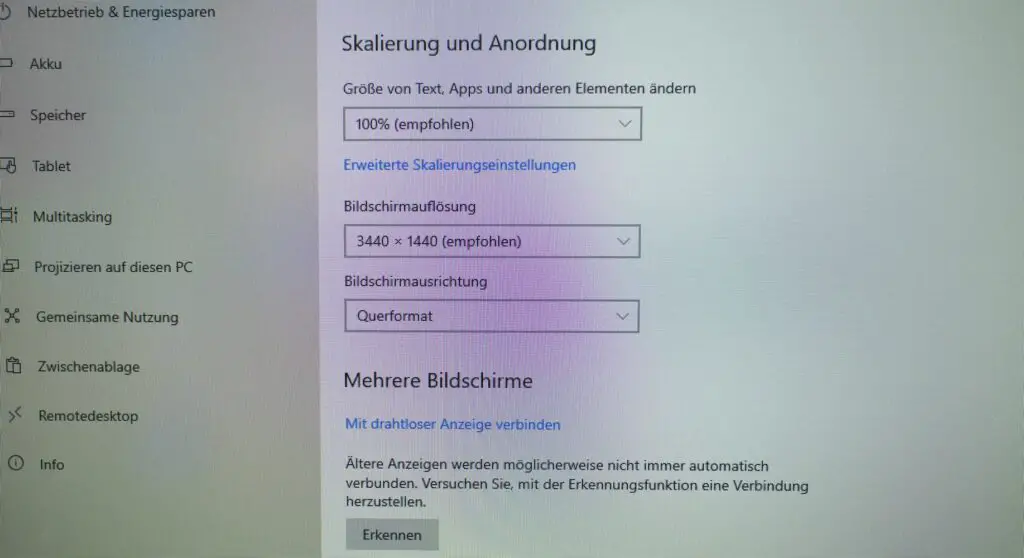
Im Vergleich zu einem 28 Zoll großen Monitor mit UHD brauchst Du keine höhere Skalierung des Desktops einstellen. Die Schriftgröße reicht bei 100% Skalierung problemlos aus.
Als Display-Technologie wird ein VA-Panel eingesetzt. VA steht für Vertical Alignment und bedeutet hohen Kontrast (ca. 3000:1), gute Schwarzwerte, aber eine schlechte Blickwinkelabhängigkeit. Genau dieser letzte Punkt ist ein Manko bei einem Ultra Wide Monitor.
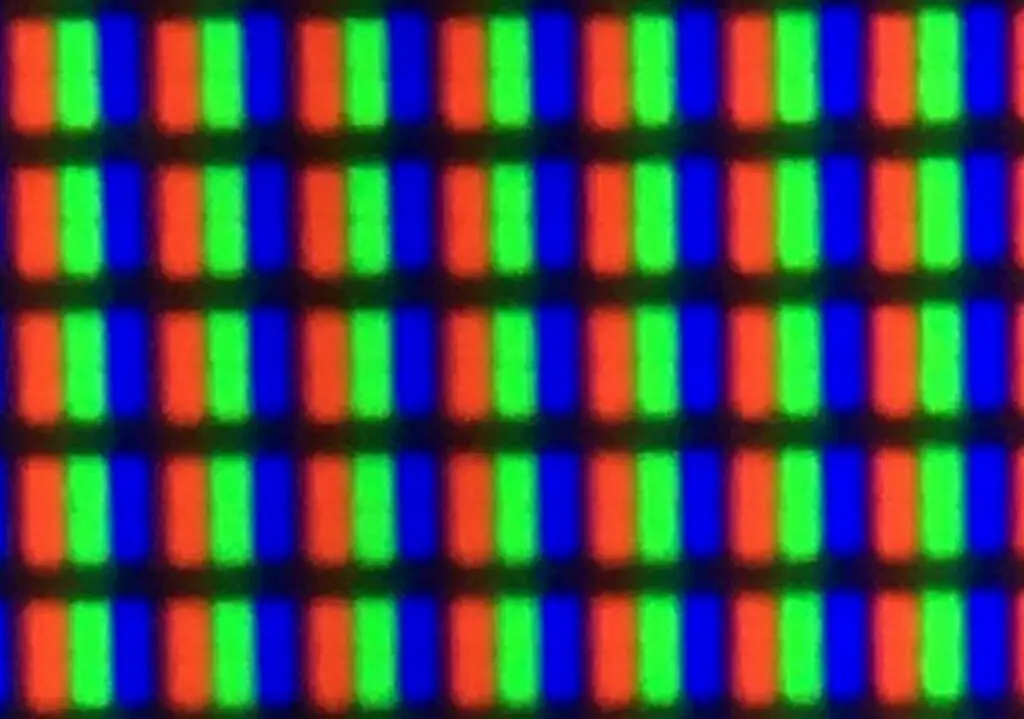
Denn die beste Bildqualität ist leider nur bei der mittigen Betrachtung vorhanden. Der Breite des Monitors sorgt aber dafür, dass Du die Randbereiche des Monitors zwangsläufig von der Seite betrachten musst. Hier sieht man dann eine leichte Farbverfälschung bzw. etwas ausgebleichte Farben. Mehr Details zu den Unterschieden zwischen VA und IPS findest Du hier.
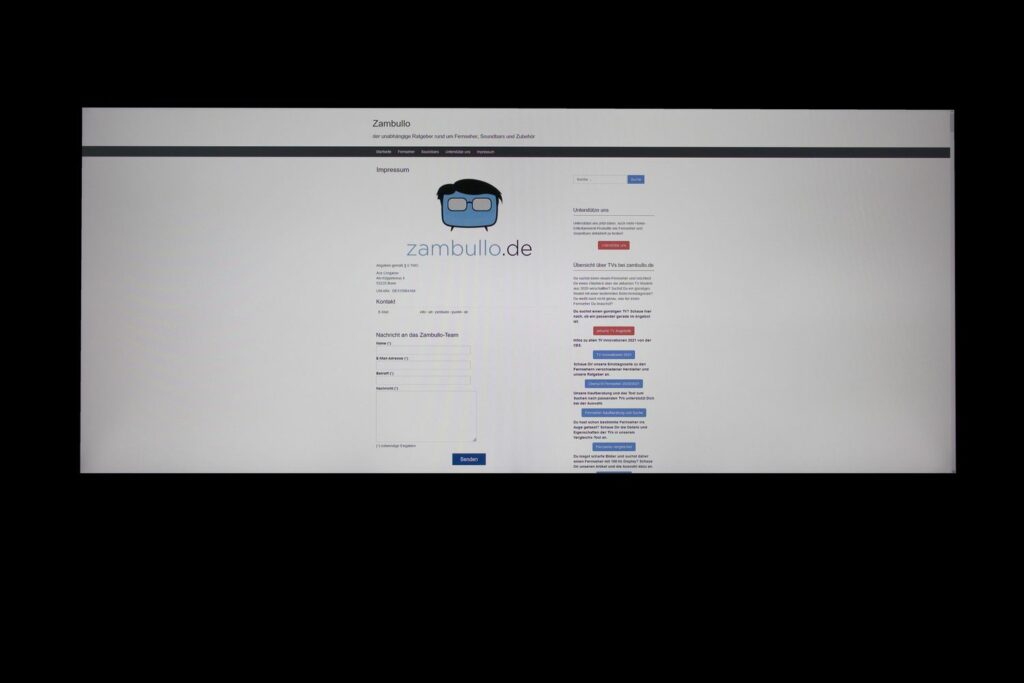
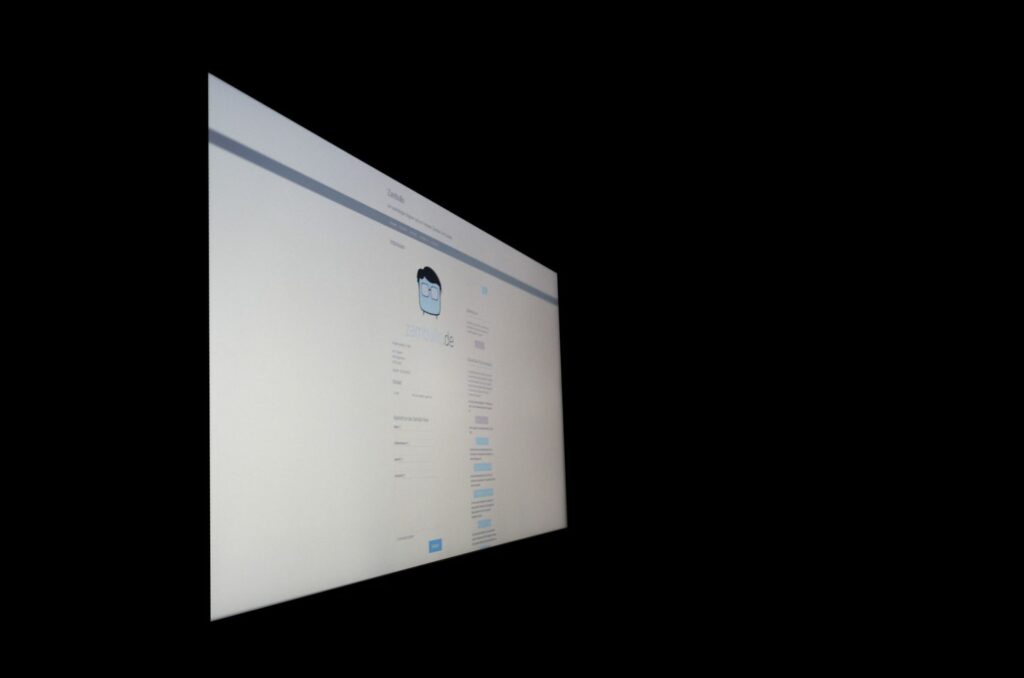
Beim Blick von der Seite kannst Du auf den Fotos die Veränderung der Farben sehen. Wenn Du immer mittig vor dem Monitor sitzt und normale Office-Anwendungen nutzt, wirst Du hiermit keine Probleme haben bzw. sie werden Dir nach einiger Zeit nicht mehr auffallen.
Als native Bildwiederholrate unterstützt der Samsung S34J550WQR bis zu 75 Hz. Wir haben in unserem Review den Monitor bei 60 Hz betrieben.
Eine wichtige Eigenschaft von Monitoren ist die Reaktionszeit des Panels. Diese beträgt für eine „Grey to Grey“ Übergang 4 ms. Diese Reaktionszeit darfst Du nicht mit dem Input Lag verwechseln, der fürs Gaming entscheidend ist. Die Reaktionszeit von 4 ms ist für den Office-Betrieb vollkommen ausreichend. Für Gaming gibt es schnellere Monitore.
Aber wie viel Platz ist jetzt tatsächlich auf dem Ultra Wide Monitor vorhanden? Tatsächlich ausreichend. Schau Dir hier zwei Fotos mit offenem Browser bzw. zwei Browserfenstern an. So macht arbeiten mit zwei parallel offenen Fenstern Spaß!
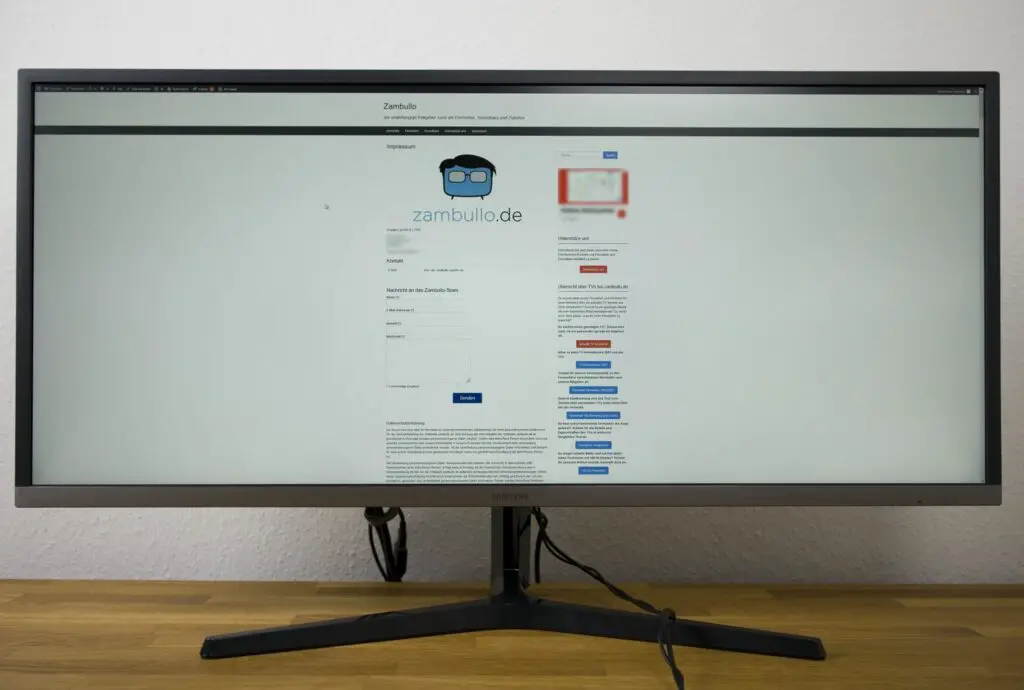
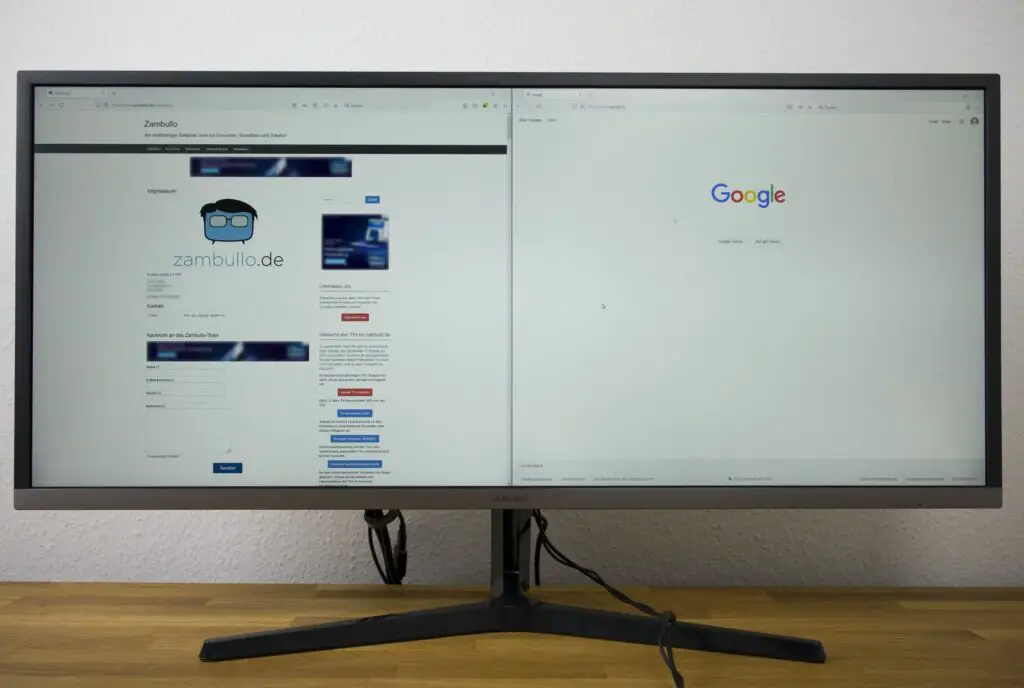
Helligkeit des Samsung S34J550WQR
Wenn Du den Samsung Monitor aus unserem Test an sein Helligkeitslimit treiben willst, stellst Du die Helligkeit au feinen Wert von 100 und erreichst so die maximale Ausleuchtung. Im Office-Betrieb wirst Du die Helligkeit nur in seltenen Fällen benötigen. Hier solltest Du Dich in der normalen Umgebung eher an einer geringen Helligkeit von 100-120 cd/m².
| Maximale Helligkeit | Links | Mitte | Rechts |
| Oben | 270 cd/m² | 290 cd/m² | 300 cd/m² |
| Mitte | 300 cd/m² | 340 cd/m² | 290 cd/m² |
| Unten | 310 cd/m² | 300 cd/m² | 310 cd/m² |
Die Tabelle unten zeigt Dir eine von uns gemessene maximale Helligkeit von etwa 340 cd/m² in der Bildmitte, die zu den Randbereichen hin abfällt. Die Gleichmäßigkeit der Ausleuchtung ist O.K. Die Abweichung von etwa 40 cd/m² wirst Du mit dem bloßen Auge nicht bemerken.
Ergonomie: nicht höhenverstellbar, nicht drehbar, nur neigbar
Für einen Büromonitor sind die ergonomischen Einstellungsmöglichkeiten wichtig. Wichtig ist die Höhenverstellung, die der Samsung S34J550WQR leider nicht mitbringt. Dem kannst Du nur über Schreibtischhalterung (mit VESA 100 x 100) begegnen.
Leider ist der Monitor auch nicht schwenkbar, denn der Standfuß ist fest gekoppelt. Eine Pivotfunktion fehlt natürlich auch, sie ist jedoch für Ultra Wide Monitore eher selten. Zumindest ist der Monitor neigbar, sowohl nach hinten als auch nach vorne (nach hinten ca. 15°).


Gaming: Input Lag zwischen 5 und 8 ms
Wenn Du den Samsung S34J550 nicht nur für die Arbeit, sondern auch für Spiele verwenden willst, dann sind andere Eigenschaften für Dich wichtig. So zählt hier beispielsweise die Reaktionszeit des Panel, welches weiter oben bereits erwähnt wurde, etwas mehr. Mit 4 ms für Grey to Grey ist der Monitor hier im Bereich, in dem Spiele ohne große Schlieren gespielt werden können.
Wie hoch ist der Input Lag beim Samsung S34J550WQR?
Ein weiterer wichtiger Aspekt ist der Input Lag. Diese Größe sagt aus, wie groß die Verzögerung zwischen Signaleingang am Monitor und der Darstellung des Bildes ist. In unseren Messungen kommt der S34J550WQR auf einen Wert zwischen 5 und 8 ms. Das ist ausreichend gering, um auch schnelle Shooter ohne Probleme spielen zu können.
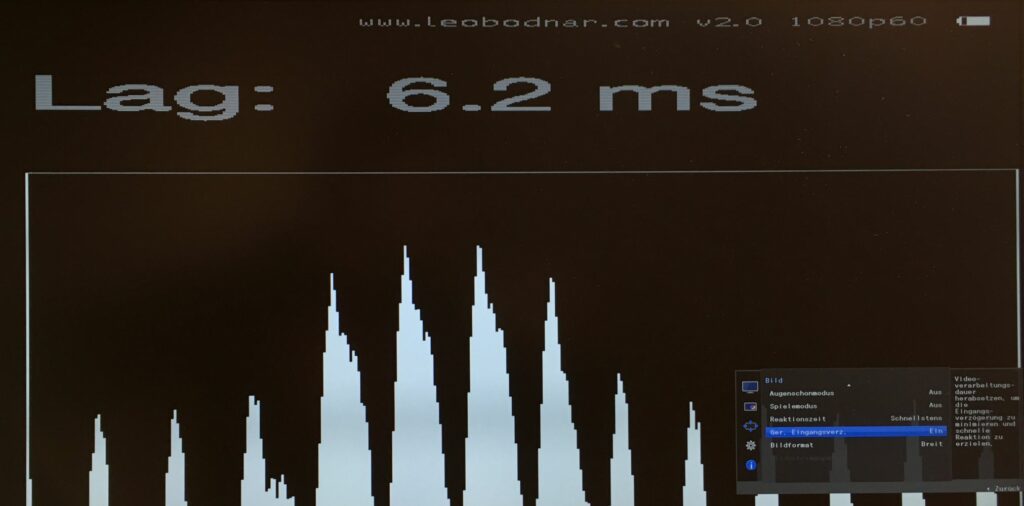
Wichtig hierbei ist: im Bildmenü musst Du den Punkt „Ger. Eingangsverz.“ auf „Ein“ stellen. Dies steht für „Geringe Eingangsverzögerung“ und deutet genau den verringerten Input Lag an. Normalerweise würdest Du direkt auf den Punkt Spielemodus gehen, denn so heißt der Game Mode bei Fernsehern meistens. Beim S34J550WQR werden hiermit allerdings nur Bildeinstellungen verändert, wie z.B. eine Erhöhung der Helligkeit.
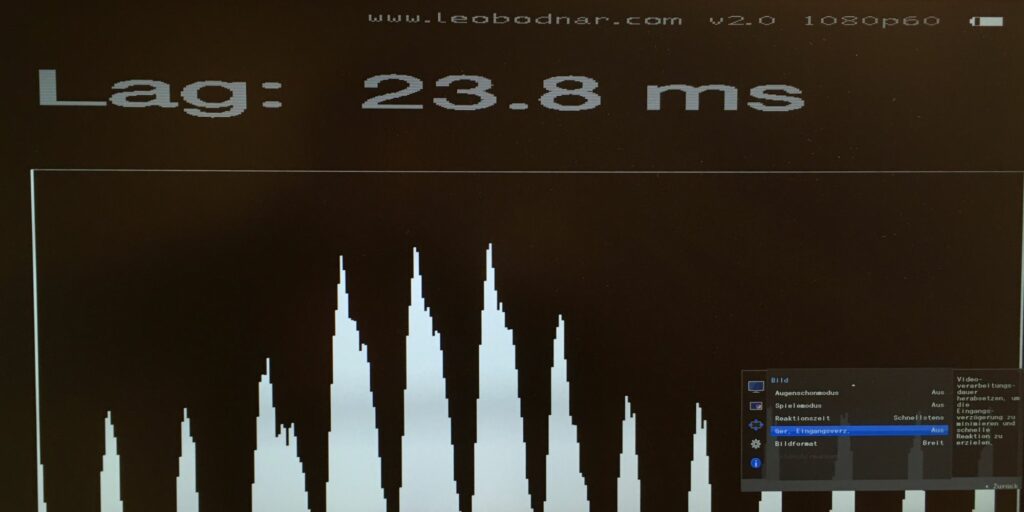
Ohne die Verringerung des Input Lag liegt die Eingangsverzögerung bei ca. 23 ms. Für Office-Anwendungen auch völlig ausreichend, fürs Gaming aber nicht mehr ganz. Eine leichte Verzögerung merkst Du hier bei sehr schnellen Spielen vielleicht unbewusst. Du bekommst den Eindruck, als ob Deine Gameing-Eingaben nicht auf den Punkt verarbeitet werden. Es ist aber nur die Verzögerung in der Darstellung.
Mit einer Auflösung von 3440 x 1440 hast Du richtig viel Platz. Beim Spielen auf dem PC brauchst Du eine entsprechend potente Grafikkarte, um die Auflösung bei guten Frame-Raten auszunutzen. Einige Spiele unterstützen natürlich den Wide Screen Modus. Falls Deine Grafikkarte bei einer solchen Auflösung die Framerate nicht hoch genug halten kann, kannst Du die Qualität reduzieren oder gehst notfalls auf eine geringere Auflösung runter.

Bei einer Gaming-Session mit einer Xbox und Forza Horizon liegt am Monitor eine Auflösung von 2560 x 1440 (1440p) an. Der Monitor streckt das Bild automatisch auf die volle Breite, so dass der Inhalt breit gestreckt wird. Wir haben leider über das Bildmenü keine Möglichkeit gefunden, dass Spiel auf der nativen Auflösung (und mit Rändern rechts und links) laufen zu lassen. Zwar gibt es einen Menüpunkt Bildformat, wird dieses auf Auto gestellt, ändert sich an der dargestellten Auflösung dennoch nichts. Das Bild skaliert auf die volle Fläche.
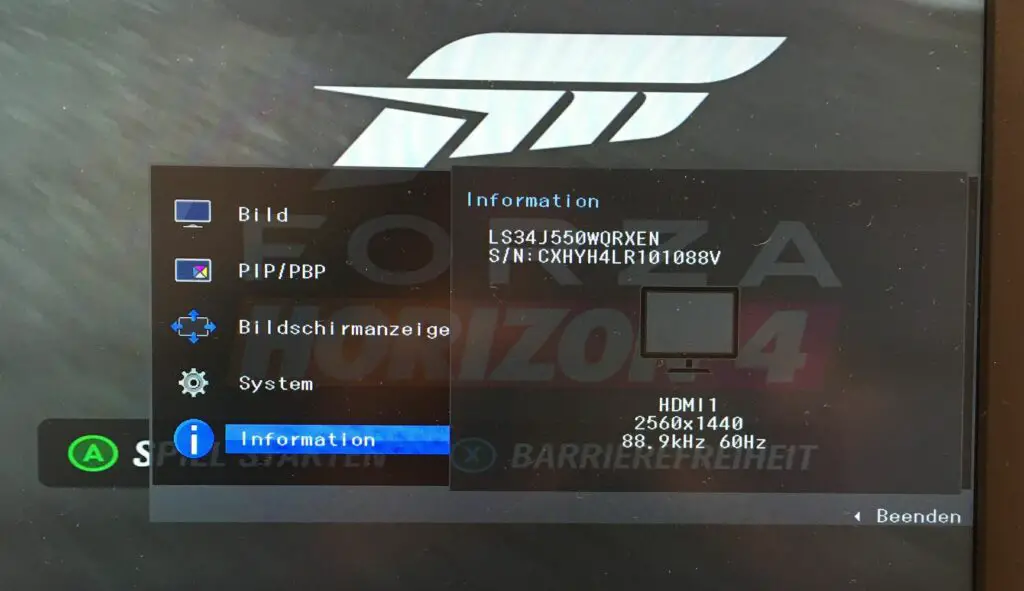
Die Xbox selber hat einen Testmodus, um die Möglichkeit des Ausgabegerätes zu prüfen. Aufgrund der fehlenden 4K-Eigenschaft des Monitors ist natürlich der Test auch im „roten“ Bereich.
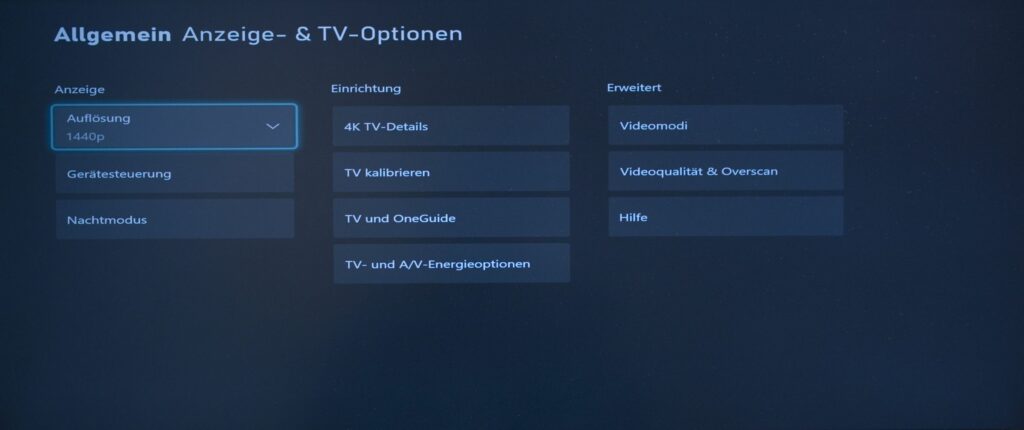
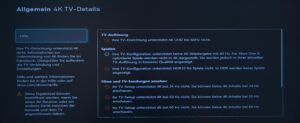
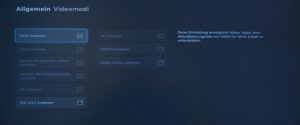
Weitere Ausstattungsmerkmale des Samsung S34J550WQR
Was sind besondere Ausstattungsmerkmale, die nicht jeder Monitor mitbringt? Das schauen wir uns in diesem Kapitel an.
Mit dem Samsung Monitor kannst Du beispielsweise fürs Gaming den Picture in Picture oder Picture by Picture Mode nutzen. So kannst Du – natürlich in verringerter Auflösung – auf der Hälfte des Bildschirms das Bild einer externen Quelle und auf der anderen Hälfte des Bildschirms einer weiteren Quelle darstellen. Hierbei kannst Du die verschiedenen Eingänge mischen. In unserem Test haben wir beide HDMI-Eingänge benutzt.
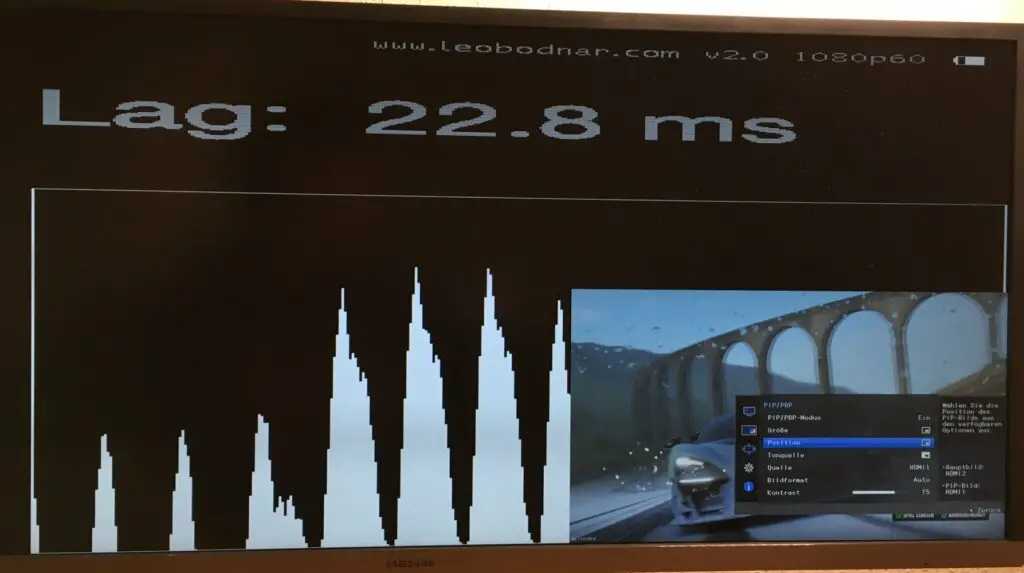
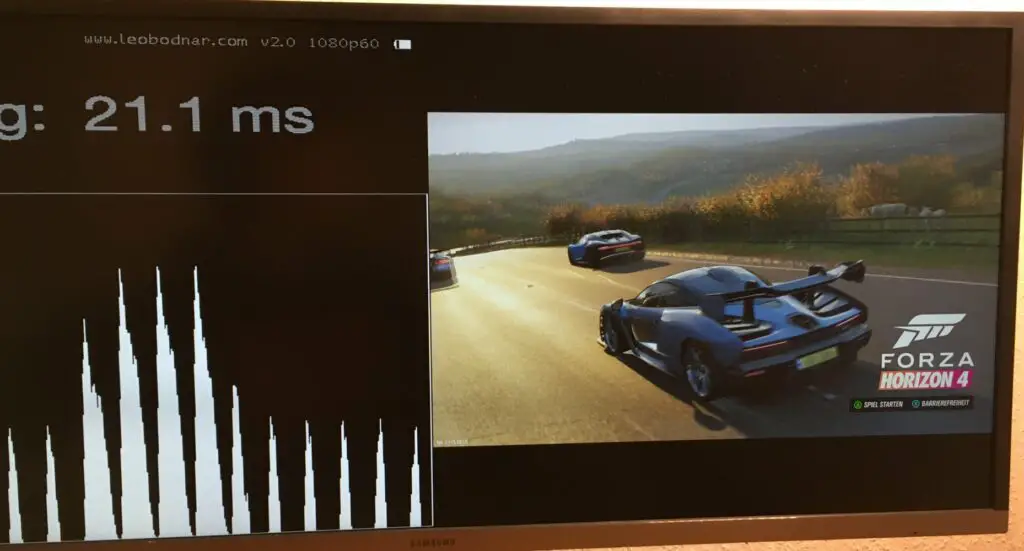
Damit kannst Du auf einer Hälfte ein Spiel von einer Konsole spielen und auf der anderen Hälfte ein Youtube-Tutorial laufen lassen. Bei der hälftigen Aufteilung hast Du jeweils eine Auflösung von 1720 x 1440 verfügbar. Bei einem 16:9 Spiel bekommst Du dann beispielsweise schwarze Balken oben und unten dargestellt. Ebenso kannst Du auf Picture in Picture umschalten und die Position des zweiten Bildes in der Größe variieren und in den verschiedenen Ecken positionieren. In beiden Einstellungen PiP oder PbP beträgt der Input Lag etwa 22 ms.
Natürlich muss der weitere Eingang nicht meiner einer Konsole belegt werden, Du kannst beispielsweise auch zwei PCs parallel anschließen.
Wenn Du gerne in den späten Stunden arbeitest und danach ins Bett gehst, wird Dir der Augenschonmodus gefallen. In diesem Modus wird der blaue Lichtanteil reduziert und das Bild wirkt deutlich wärmer. Das hilft Dir bzw. dem Körper durch den reduzierten Blaulichtanteil Melatonin zu produzieren und macht so das Einschlafen leichter. Wenn Du Student, Freiberufler, Kreativer oder einfach eine Person bist, die bis spät abends arbeitet, dann ist dieser Modus das Richtige. Über die Joystick-Bedienung kannst Du den Augenschonmodus über die Schnelleinstellungen (einmal nach oben drücken) besonders leicht auswählen.
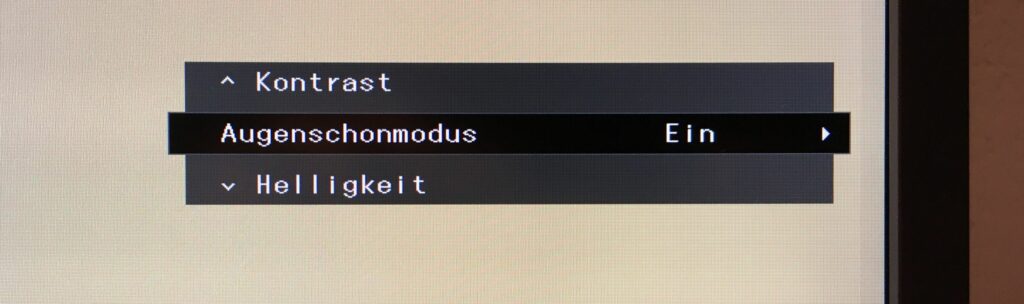
Da wir gerade beim Menü sind, schauen wir uns das On Screen Display und die Einstellungsmöglichkeiten im Detail an.
On Screen Display: viele Einstellmöglichkeiten
Das On Screen Display des Monitors öffnet ein Menü, in em Du im Monitor diverse Einstellungen vornehmen kannst. Als Hauptmenüpunkte sind vorhanden:
- BILD
- PIP/PBP
- Bildschirmanzeige
- System
- Information
Im Bildmenü kannst Du die Helligkeit, den Kontrast, die Schärfe und die Farbe einstellen. Ebenso findest Du dort verschiedene voreingestellt Bildmodus, die unter Samsung Magic Bright
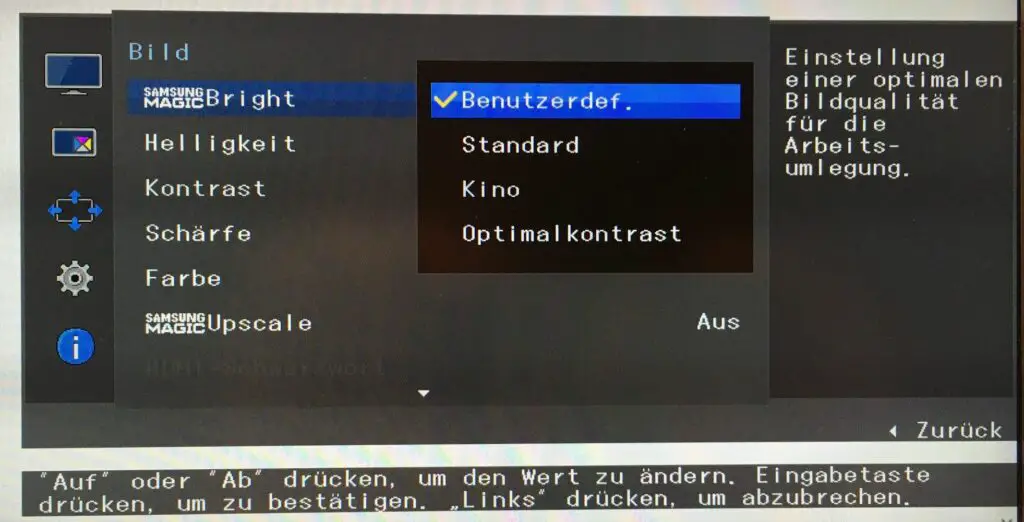
zu finden sind. Darunter zählen: Benutzerdefiniert, Standard, Kino und Optimalkontrast. Je nach Einsatzzweck kannst Du so über eine schnelle Auswahl zwischen Office- und Film-Modus wechseln. Im Bildmenü findest Du außerdem den Menüpunkt „Ger. Eingangsverz.“, der auf „Ein“ den Input Lag deutlich verringert.
Im PIP/PBP kannst Du die Picture in Picture und Picture by Picture Quelle einstellen. Dort findest Du ebenso die Optionen für die Größe, die Position und welches Bild den Ton zuspielen soll.
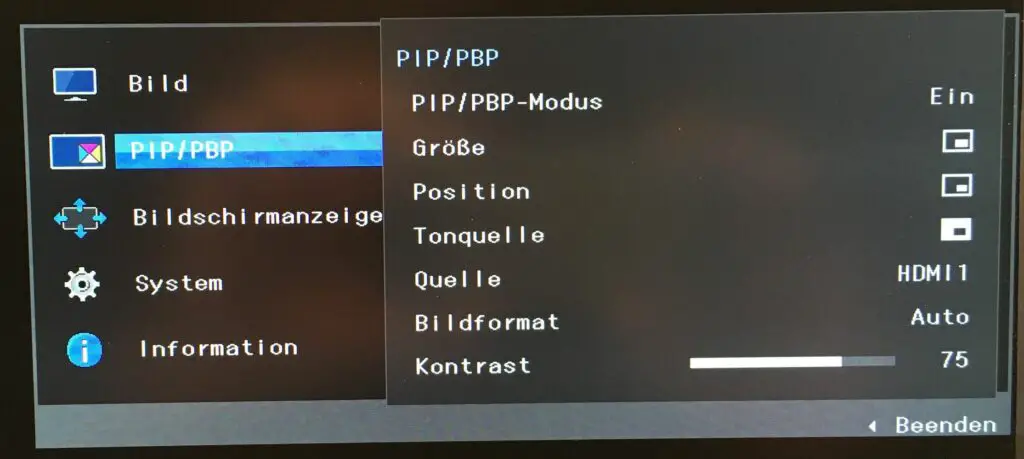
Im Menüpunkt der Bildschirmanzeige kannst Du das On Screen Display konfigurieren. Dort stellst Du auch die Sprache, die Position und die Anzeigedauer ein.
Der Menüpunkt System ermöglicht Dir das Einstellen von Freesync, einen Sparmodus mit der Option einer automatischen Abschaltung nach einer einstellbaren Stundenzahl und weitere System-relevante Einstellungen. Auch kannst Du hier die LED-Leuchte auf der Vorderseite kontrollieren und einstellen, ob sie im Betrieb oder im Standby leuchten soll. Das ist nützlich, wenn Dich die Leuchte beim Arbeiten stört.
Der letzte Menüpunkt ist Information und zeigt Dir in einem kleinen Dashboard die Daten vom Signaleingang wie z.B. die Auflösung, die Bildwiederholfrequenz, die genaue Modellbezeichnung und die Seriennummer des Monitors. In diesem Menüpunkt kannst Du nichts einstellen, sondern nur die Daten ablesen.
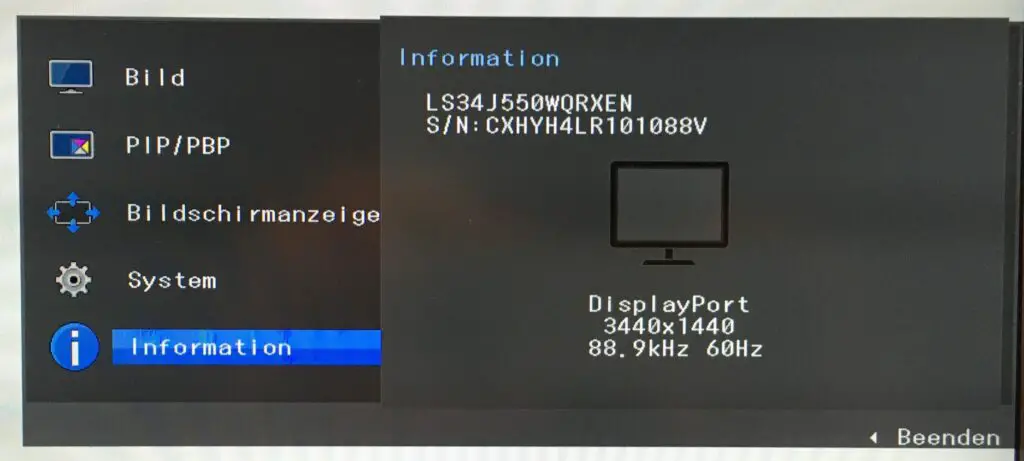
Einen weiteren Blick haben wir in das versteckte Servicemenü des Samsung Monitors geworfen. Dort kannst Du beispielsweise die gesamte Laufzeit des Monitors betrachten. In unserem Fall sind es ca. 450 und etwas später nach intensiver Nutzung ca. 880 Stunden insgesamt.
Das kann beispielsweise nützlich sein, wenn Du nachschauen möchtest, ob Du tatsächlich einen ganz neuen Monitor oder vielleicht doch eine Retoure von Deinem Händler bekommen hast.
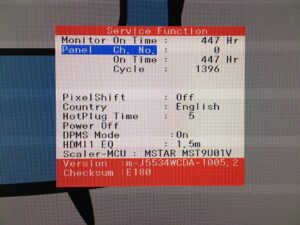
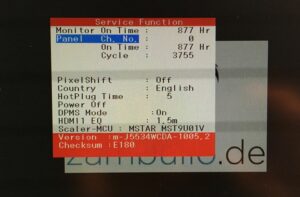
Anschlüsse: 2 x HDMI, 1 x DisplayPort, 1 x Kopfhörer
Auf der Rückseite des Monitors S34J550WQR sind die Anschlüsse auf der linken Seite (von vorne gesehen) angebracht. Die Kabel zeigen alle nach unten und die Mulde bietet viel Platz, so dass Du bequem die Signalkabel verbinden kannst.


| Anschluss-Typ | Anzahl/Eigenschaften |
| HDMI | 2 x HDMI (1 x 2.0, 1 x 1.4) |
| DisplayPort | 1 x DP 1.2 |
| USB-C | Nein |
| DVI | Nein |
| VGA | Nein |
| USB-Hub | Nein |
| Kopfhörer | 1 x |
Uns gefällt die Ausstattung mit 2 x HDMI und 1 x Displayport, so dass Du insgesamt drei Quellen verbinden kannst. Über zwei kannst Du dann den PIP/PBP starten, den wir weiter oben bereits erläutert haben.
Ein kleines Manko des S34J550WQR ist der fehlende USB-Hub. Du kannst leider keine USB-Geräte wie Tastatur oder Maus direkt am Monitor verbinden, sondern musst die Kabel immer zum Computer führen.
Ebenso fehlt die etwas modernere Schnittstelle USB-C, die eine Videoübertragung ermöglicht. Solltest Du an Deinem PC als nur einen USB-C Videoausgang haben, musst Du mit einem Konverter auf HDMI oder Displayport arbeiten.
Erfreulich ist aber die Unterstützung für einen Kopfhörer (Lautsprecher sind im S34J550WQR integriert). Du kannst damit beispielsweise das via HDMI zugespielte Audiosignal über Kopfhörer oder aktive Lautsprecher wiedergeben.
Leistungsaufnahme: trotz der Größe eher gering
Der Monitor kann in Helligkeitsstufen von 0 bis 100 reguliert werden. Das stellt die Hintergrundbeleuchtung des S34J550WQR entweder auf ganz dunkel oder auf ganz hell.
Wir haben nachgemessen, wie viel Leistung der Monitor in den verschiedenen Helligkeitsstufen aufnimmt und es in die unten stehende Tabelle eingetragen.
| Helligkeitseinstellung Monitor OSD | Leistungsaufnahme in Watt |
| 0 | 13 |
| 20 | 20 |
| 40 | 24 |
| 60 | 26 |
| 80 | 28 |
| 100 | 33 |
Mit der höchsten Helligkeitsstufe und über 300 cd/m² (in der Bildmitte) hat der Samsung Monitor eine Leistungsaufnahme von etwa 33 Watt. Für den Office-Betrieb zu hell, fürs Gaming aber evtl. für Dich passen.
Wenn Du ca. 100 bis 120 cd/m² anstrebst, wirst Du mit einer Helligkeitseinstellung von 15-20 im Bildmenü gut zurechtkommen. Dann zieht der Monitor nur noch 20 Watt aus der Steckdose.
Wenn Du mit diesem Wert auf 250 Arbeitstage mit je 8 Stunden Betrieb die Leistungsaufnahme pro Jahr ausrechnest, kommst Du auf insgesamt 40 kWh. Bei 30 Cent pro kWh gibst Du damit im Jahr insgesamt 12 Euro an Strom aus.
Im Standby-Verbrauch wird 0,5 Watt Leistung aufgenommen. Da hier eine LED-Hintergrundbeleuchtung eingesetzt wird, kannst Du den Monitor bei Nicht-Gebrauch aber auch vom Strom trennen (nicht wie bei einem OLED).
Lieferumfang und Zubehör
Mit dem Monitor kommt im Lieferumfang etwas Zubehör dazu:
- Standfuß bestehend aus dem Fuß und der Halterung
- Netzteil (für die Steckdose) mit Kabel hin zum Monitor
- HDMI-Kabel
- Bedienungsanleitung und weitere Dokumente

Das Netzteil ist nicht im Monitor integriert, was das Gehäuse etwas schlanker macht. Der Trafo ist direkt im Stecker für die Steckdose integriert und nicht ein separates Netzteil. Erfreulicherweise ist im Lieferumfang ein HDMI-Kabel vorhanden. Falls Du Deinen PC mit dem DisplayPort verbinden willst, brauchst Du natürlich ein separates Kabel.


Datenblatt zum S34J550WQR/S34J552WQR
Die wichtigsten Daten findest Du im Datenblatt zum Samsung S34J550WQR/S34J552WQR. Außerdem kannst Du außerdem weitere Monitore zum Vergleich hinzufügen und Dir so mehrere Modell gleichzeitig anschauen und vergleichen.
| S34J550WQU | S34J552WQU | |
| Bildformat | 21:9 | 21:9 |
| Bildschirmauflösung | UWQHD (3440 x 1440 Pixel) | UWQHD (3440 x 1440 Pixel) |
| Bildschirmdiagonale | 34 Zoll | 34 Zoll |
| Bildschirmtyp | VA, LED | VA, LED |
Aktuelle Angebote
Die aktuellen Angebote zum Samsung Monitor S34J550WQR haben wir Dir in unserer Preis-Abfrage zusammengestellt:
| Serie | Modelle |
|---|---|
| J550 | S34J550WQU |
| J552 | S34J552WQU |
Fazit: guter Office-Monitor mit WQHD-Auflösung und AMD Freesync
Mit dem Samsung S34J550WQR bekommst Du einen Office-Monitor im Ultrawide-Format und einer Auflösung von 3440 x 1440 Pixel. Damit bekommst Du sehr viel Platz auf dem Desktop. Das VA-Panel ist für einen Widescreen hinsichtlich des Blickwinkels nicht optimal, dafür ist der Kontrast sehr gut. Die Helligkeit des Samsung S34J550WQR reicht für Office- und Gaming-Anwendungen aus.
Die Größe von 34 Zoll in Kombination mit der Auflösung ist bei normalem Sitzabstand gut. Wenn es doch ein curved Monitor sein soll, schaue Dir den Samsung S34JA650UXU im 21:9 Format an. Für eine höhere Pixeldichte musst Du Dir einen Monitor mit höherer Auflösung anschauen, beispielsweise den Samsung U28R554 mit 4K Auflösung. Wenn Du ein Modell mit QHD-Auflösung und 16:9 Format suchst, dann schaue Dir den Samsung A600 an.
Leider fehlt dem Monitor die Möglichkeit einer Höhenverstellung. Das wäre für einen Office-Monitor aus ergonomischer Sicht sinnvoll. Du kannst natürlich mit einer zusätzlichen Halterung nachhelfen. Dem gegenüber musst Du natürlich auch den Preis halten, der für einen Ultrawide Monitor mit WQHD-Auflösung natürlich eher günstig ist.
Weitere interessante Artikel zum Samsung S34J550WQR findest Du hier:
 Im Test Samsung S34J550WQR Monitor: Review zum günstigen Ultra Wide Monitor SJ55W von Samsung (S34J550WQR, S34J550WQU, S34J552WQR) - Endlich viel Platz auf dem Bildschirm! Das wird der erste Eindruck sein, wenn Du einen Ultra Wide Monitor auf dem Schreibtisch stehen hast. Genau zu dieser Art gehört der Samsung S34J550WQR mit einer 34 Zoll Bildschirmdiagonale. Der Monitor hat eine…
Im Test Samsung S34J550WQR Monitor: Review zum günstigen Ultra Wide Monitor SJ55W von Samsung (S34J550WQR, S34J550WQU, S34J552WQR) - Endlich viel Platz auf dem Bildschirm! Das wird der erste Eindruck sein, wenn Du einen Ultra Wide Monitor auf dem Schreibtisch stehen hast. Genau zu dieser Art gehört der Samsung S34J550WQR mit einer 34 Zoll Bildschirmdiagonale. Der Monitor hat eine…
